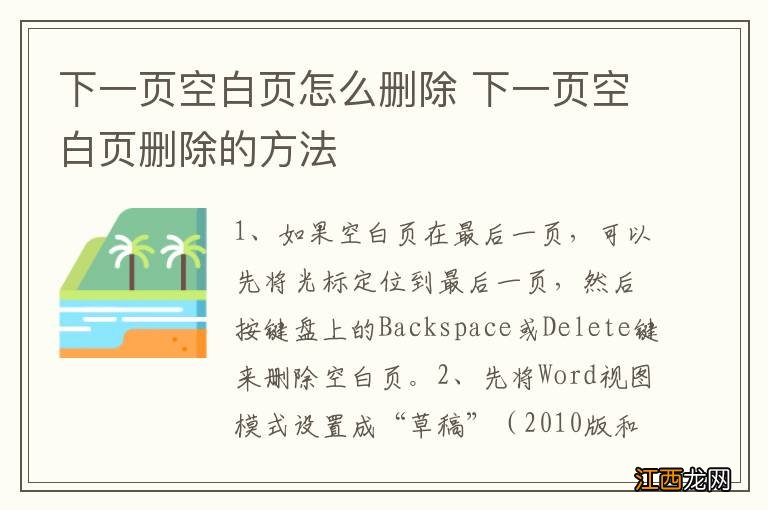
文章插图

文章插图
1、如果空白页在最后一页,可以先将光标定位到最后一页,然后按键盘上的Backspace或Delete键来删除空白页 。
2、先将Word视图模式设置成“草稿”(2010版和2013版是“草稿”,2003和2007设置为“普通视图”) , 然后就可以看到一条横虚线,这就是分页符 。它就是导致出现空白页的原因,将其删除 , 再回到默认的“页面视图”,空白页就木有了 。
3、缩小行距删除空白页
【下一页空白页怎么删除 下一页空白页删除的方法】如果空白页只有一行无法删除,可以先将光标定位到空白页上,然后右键选择“段落”,在“段落”对话框中,将“行距”设为“固定值”,设置值设为“1磅” 。然后确定,空白页就删除了 。
相关经验推荐
- 净化室内空气的植物有哪些图片 净化室内空气的植物有哪些
- 月球下的人歌词谐音 月球下的人歌词
- 温奶器温奶可以存放多久 常温下是可以放6小时
- 母乳常温下可以放多久 一般母乳的保存时间
- 母乳在常温下可以放多久 在别的地方可以放多久
- 粽子煮熟后要过凉水吗-粽子煮好要过一下冷水吗
- 猪价预测:下半年比上半年好 下半年猪价行情分析预测
- 房贷办不下来找中介有用吗-房贷没下来要不要离职
- 空气炸锅涂层蹭掉了有毒吗-空气炸锅涂层脱落有毒吗
- 真空粽子保质期有几个月-真空粽子保质期多长时间
















